Nella versione 5.2 di Midjourney sono state introdotte eccitanti nuove funzioni che miglioreranno notevolmente la generazione delle immagini. Dallo zoom ai nuovi parametri di stile, ci sono molti nuovi strumenti che ti aiuteranno a ottenere risultati creativi e professionali. In questa guida ti mostrerò passo dopo passo come utilizzare le nuove funzioni per ottenere i migliori risultati dai tuoi progetti.
Scoperte principali
- Utilizzo della nuova funzione di zoom per informazioni sull'immagine avanzate.
- Miglioramento della qualità dell'immagine con la nuova versione 5.2.
- Introduzione dei nuovi parametri di stile per risultati fotorealistici.
- Possibilità di ridurre termini non necessari nei comandi.
Guida passo dopo passo
1. Aggiornamento alla versione più recente
Prima di poter utilizzare le tue nuove funzionalità, assicurati di utilizzare l'ultima versione di Midjourney. Vai nelle impostazioni e seleziona la Versione 5.2. Puoi farlo rapidamente digitando "Impostazioni" e premendo Invio. Assicurati di selezionare la versione più recente, poiché la funzione di zoom è disponibile solo in questa versione.
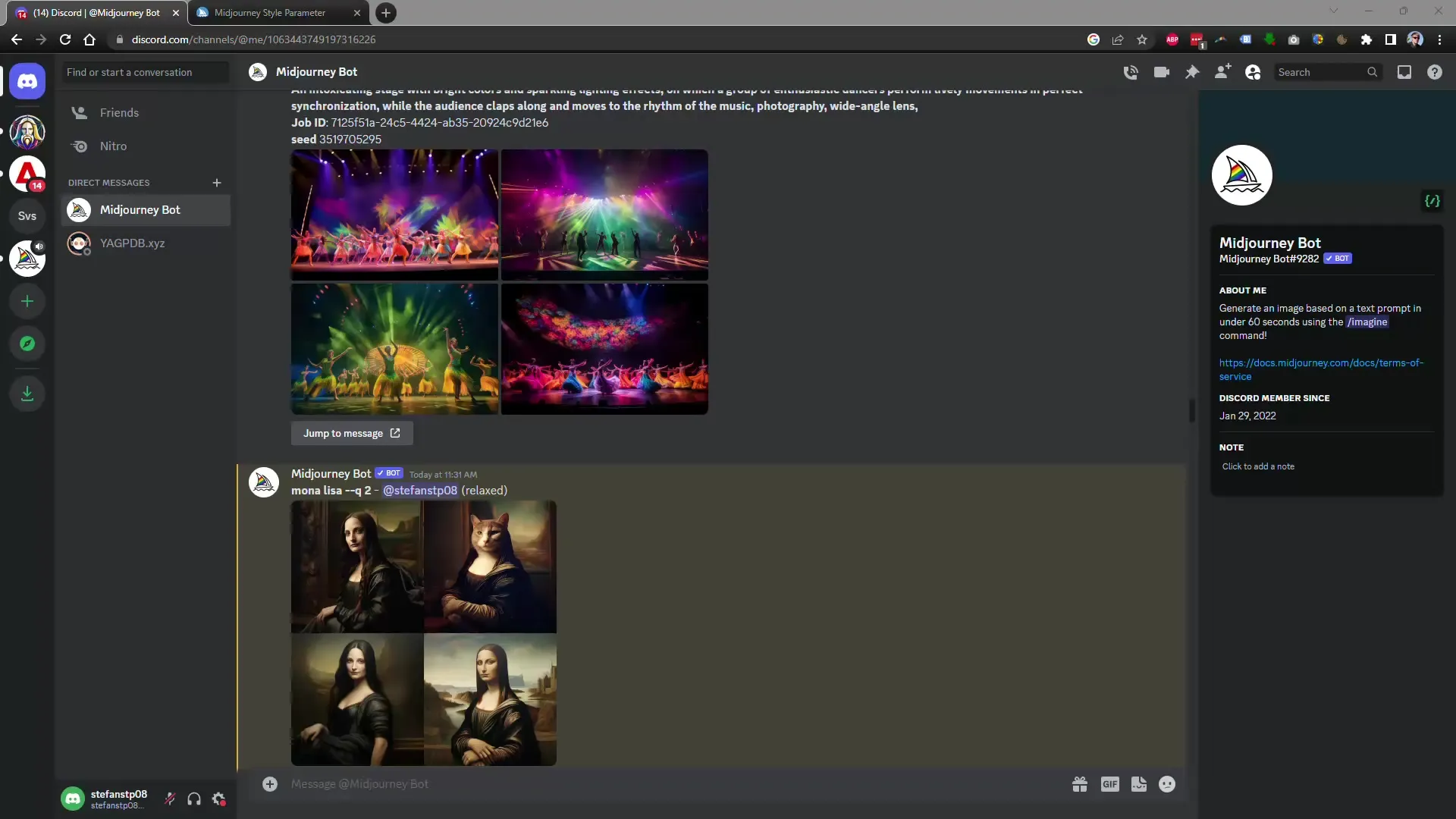
2. Iniziare con la generazione delle immagini
Per generare un'immagine, inserisci semplicemente il prompt desiderato. Nel mio esempio ho utilizzato "Monalisa". Assicurati di configurare il livello di qualità. Nel mio caso, il livello di qualità è già impostato automaticamente, semplificando le cose.
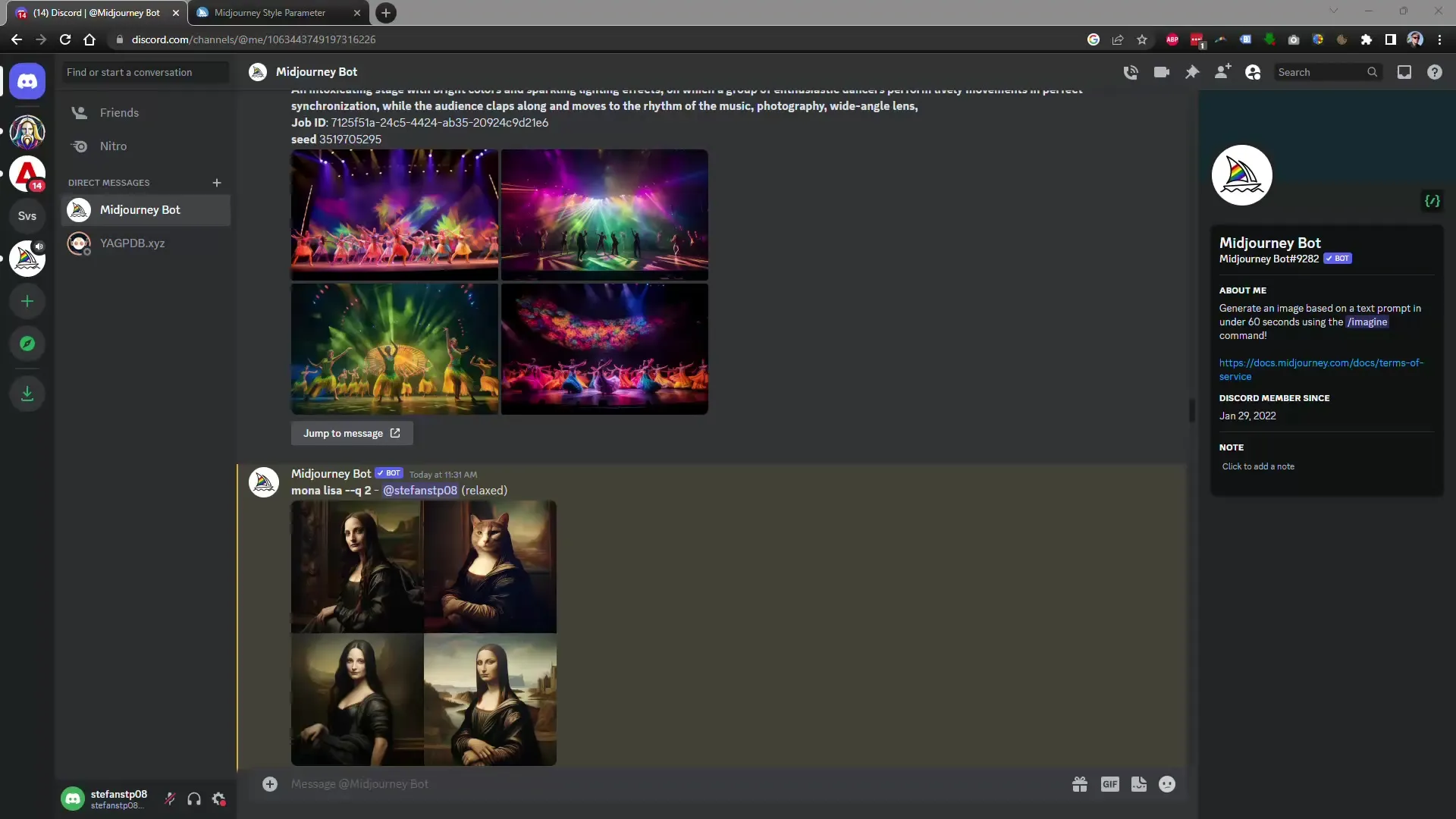
3. Selezione della risoluzione dell'immagine
Dopo aver generato la tua prima immagine, avrai la possibilità di salvare una versione. Puoi scegliere tra 1 e 4 versioni per ottenere diverse visualizzazioni. Ho scelto la versione 4 e l'immagine è stata creata.
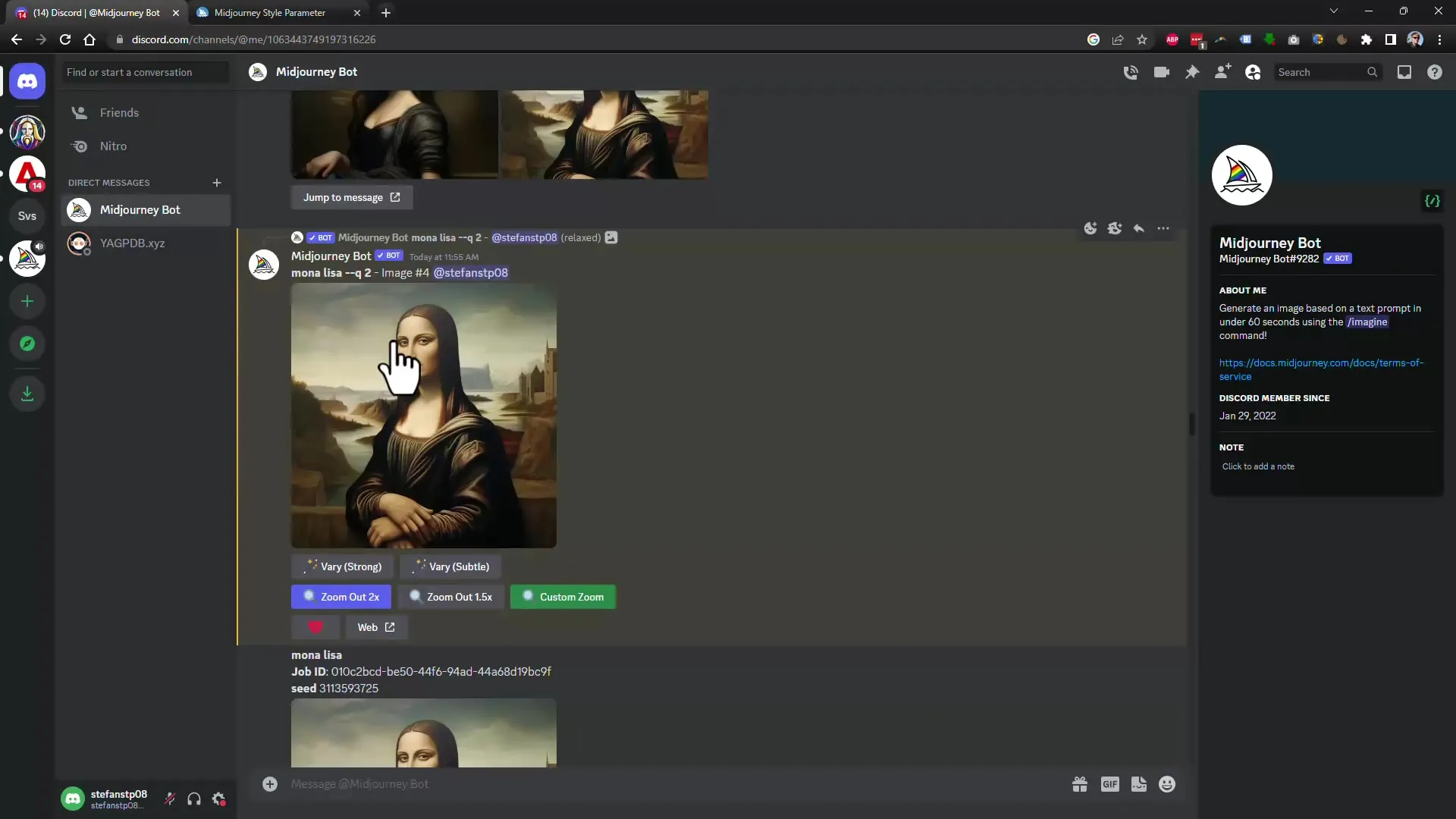
4. Utilizzo della funzione di zoom
Ora arriva la parte più eccitante: la funzione di zoom. Hai la possibilità di zoomare l'immagine al 1,5x o al doppio delle dimensioni. Inoltre, c'è un'opzione di zoom personalizzata, dove puoi anche regolare il rapporto di aspetto. Quindi, se preferisci un formato 16:9 o un ritratto, puoi impostarlo qui.
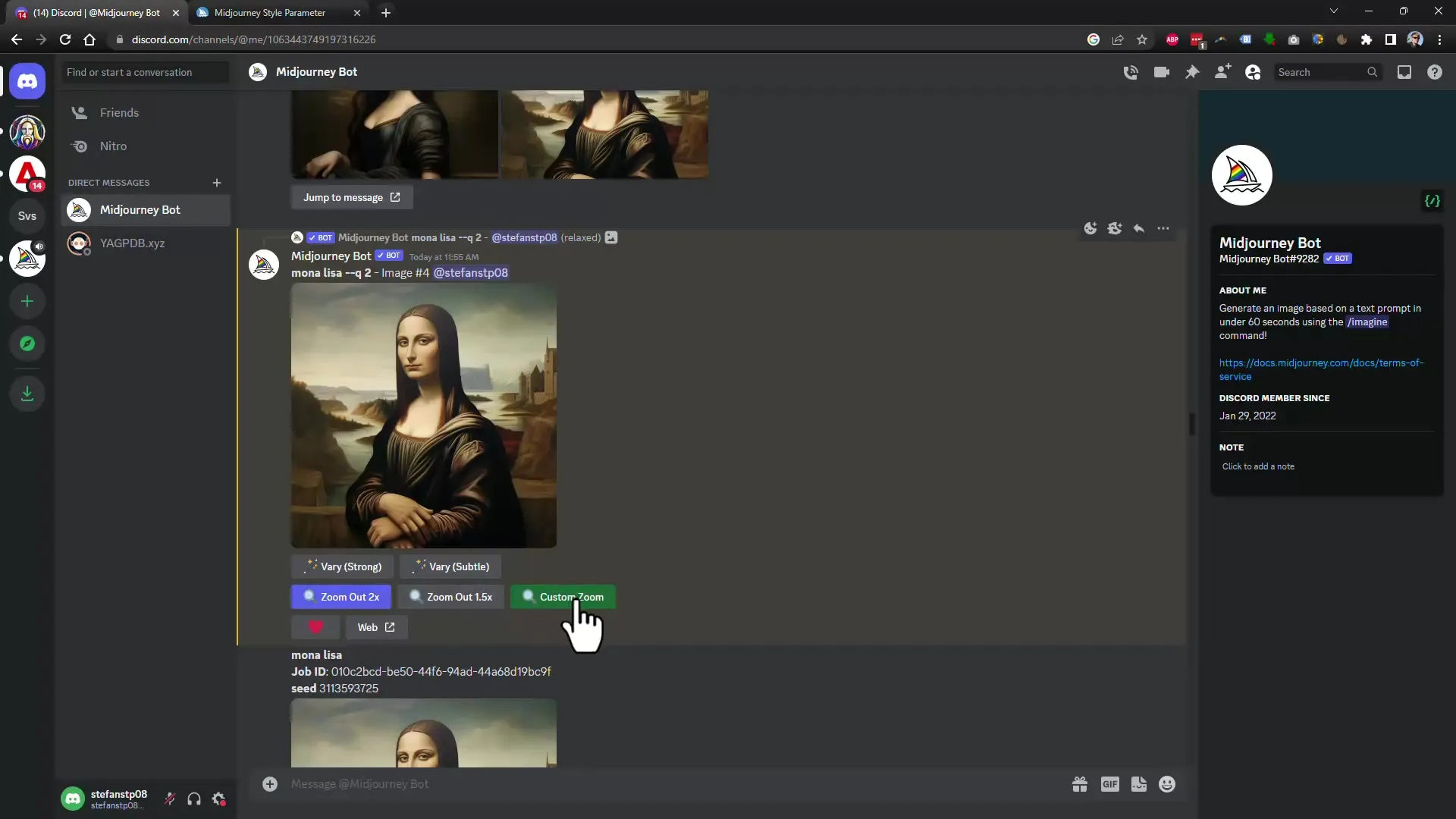
5. Passare alle opzioni di zoom avanzate
Se desideri zoomare ulteriormente l'immagine, puoi farlo in qualsiasi momento. Tuttavia, tieni presente che il numero di pixel rimane lo stesso. Ciò significa che vedrai più dell'ambiente del soggetto, ma la qualità dell'immagine potrebbe risentirne. Dopo aver scelto un livello di zoom, ho ricevuto diverse nuove versioni dell'immagine.
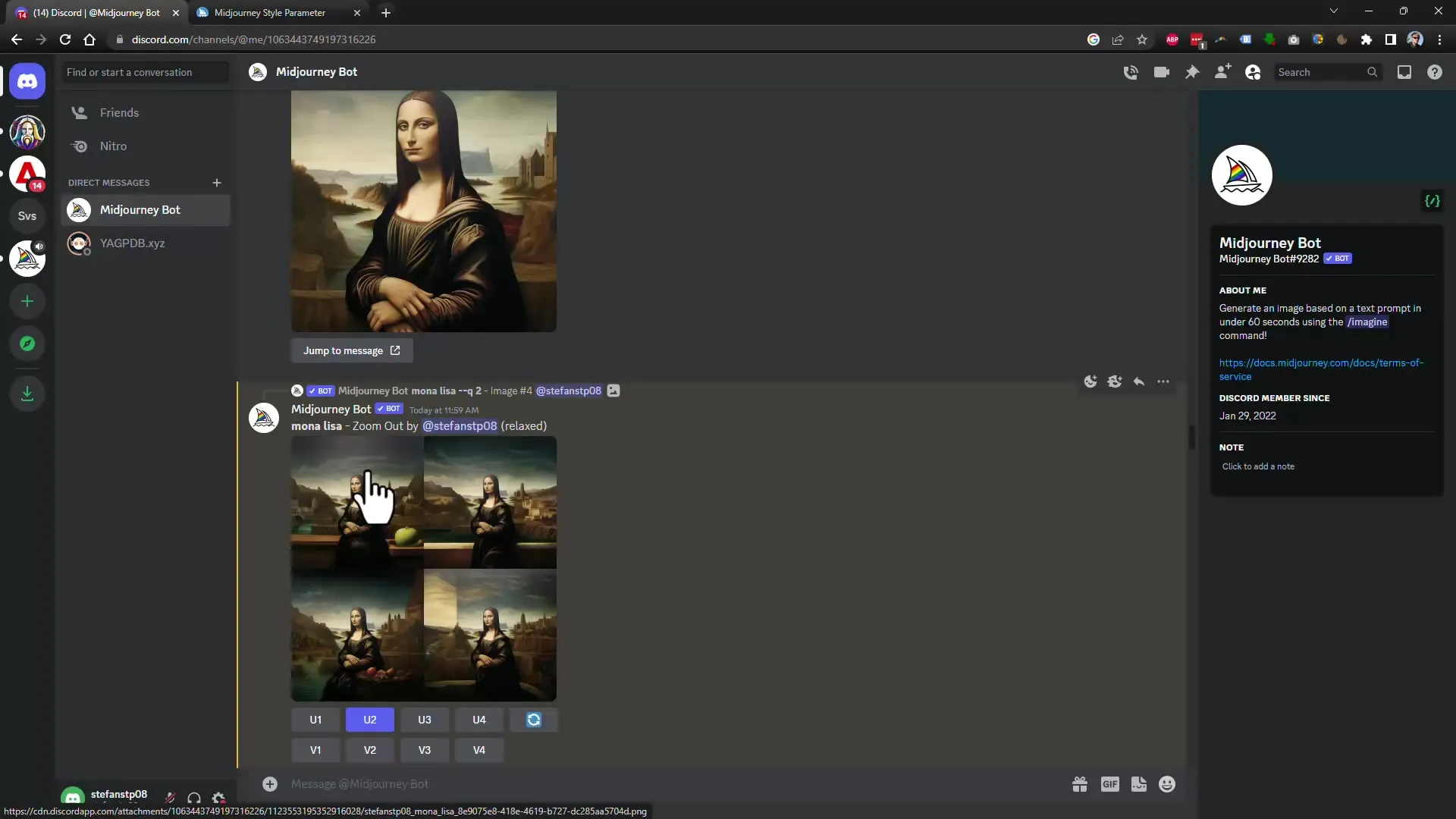
6. Migliorare la qualità dell'immagine
La nuova versione 5.2 offre una qualità dell'immagine notevolmente migliorata. Le immagini dovrebbero essere più nitide e dettagliate, il che è particolarmente adatto per applicazioni professionali. Inoltre, sono stati aggiunti nuovi parametri di stile che possono rendere l'immagine ancora più fotorealistica. Prova ad esempio lo stile "RAW".
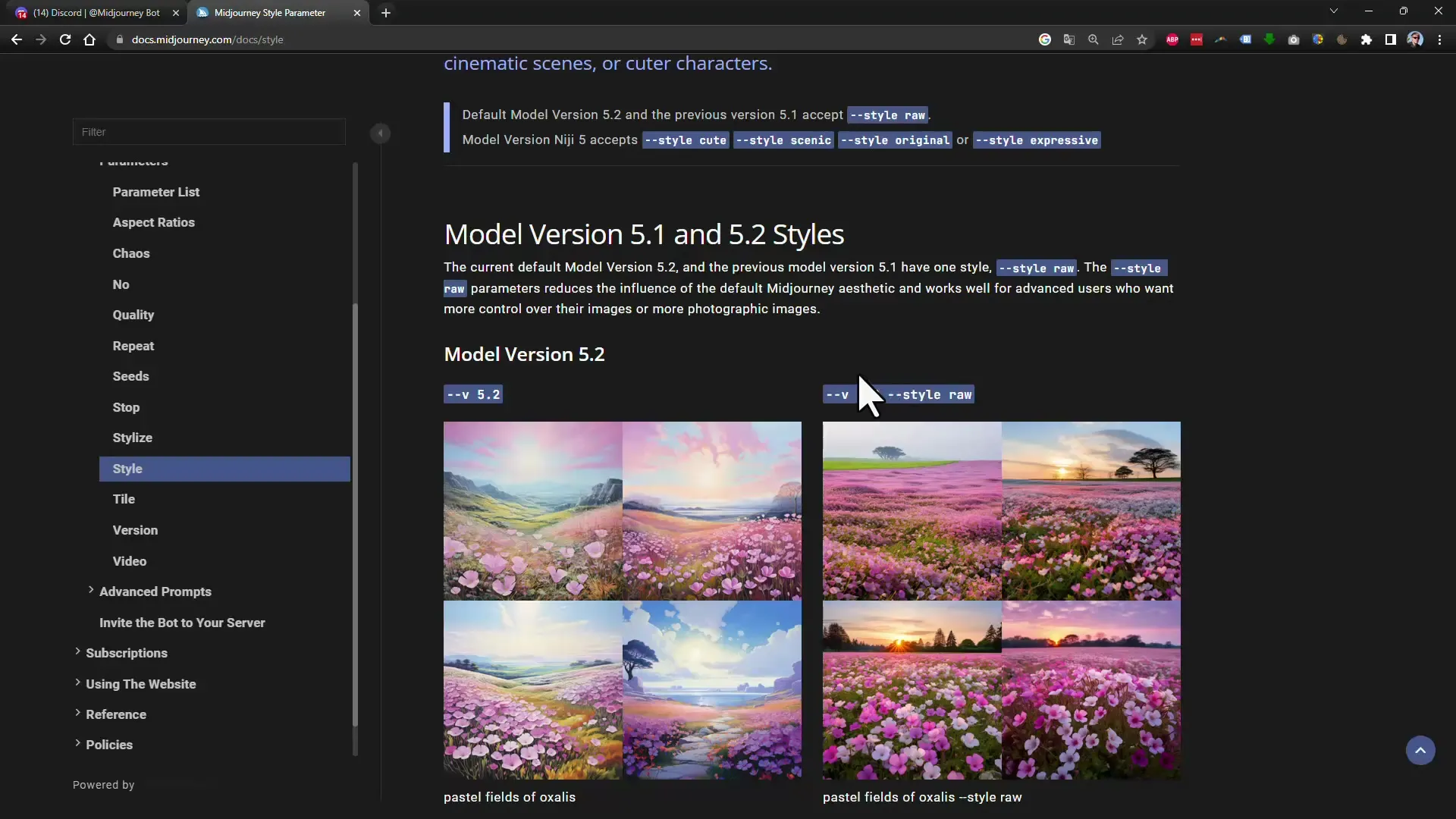
7. Sperimentare nuovi parametri di stile
Se stai lavorando nello stile anime, ci sono parametri aggiuntivi che possono rendere le tue creazioni ancora più espressive. Sperimenta con queste nuove opzioni per migliorare le tue immagini.
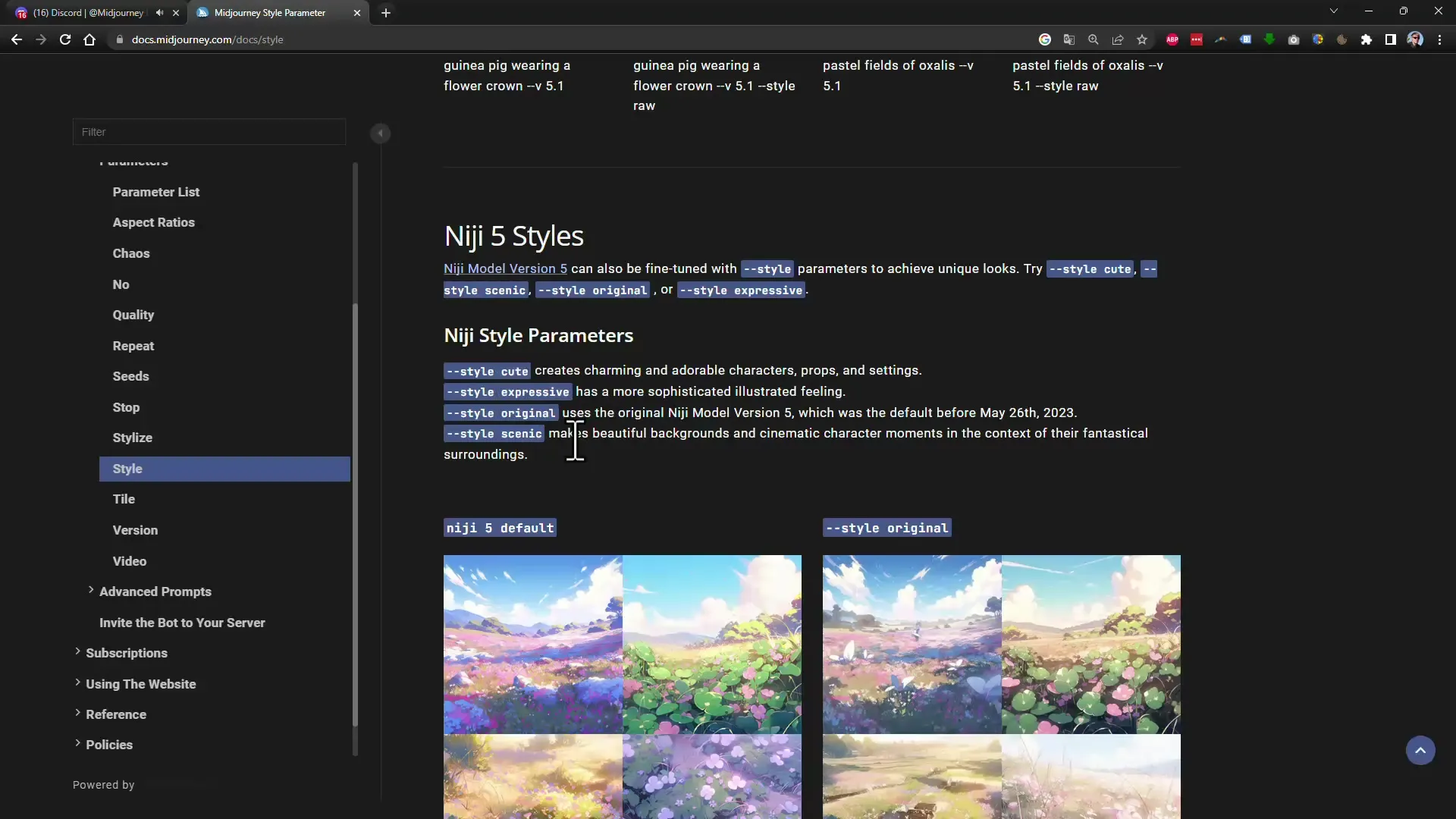
8. Impostare varianti e sottilità
Puoi anche impostare la varietà di varianti. Scegli se desideri molte alternative o differenze più sottili nella tua immagine. Questa funzione ti dà maggiore controllo sul processo creativo
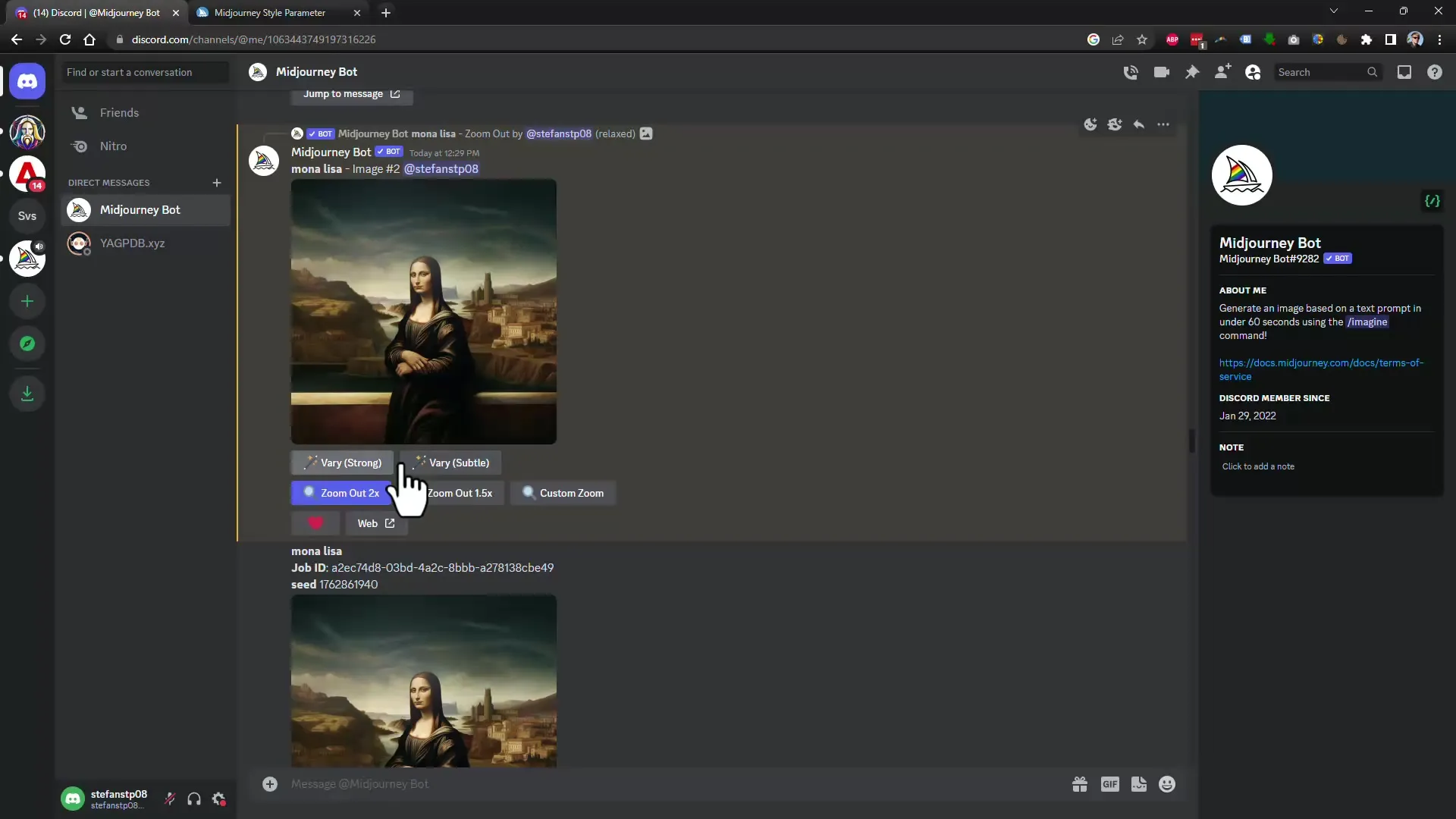
9. Utilizzo della funzione "Shorten"
Se hai una lunga catena di comandi con molte descrizioni, può aiutare filtrare i termini importanti. Utilizza la funzione "Riduci" per vedere quali termini sono davvero rilevanti per la generazione.
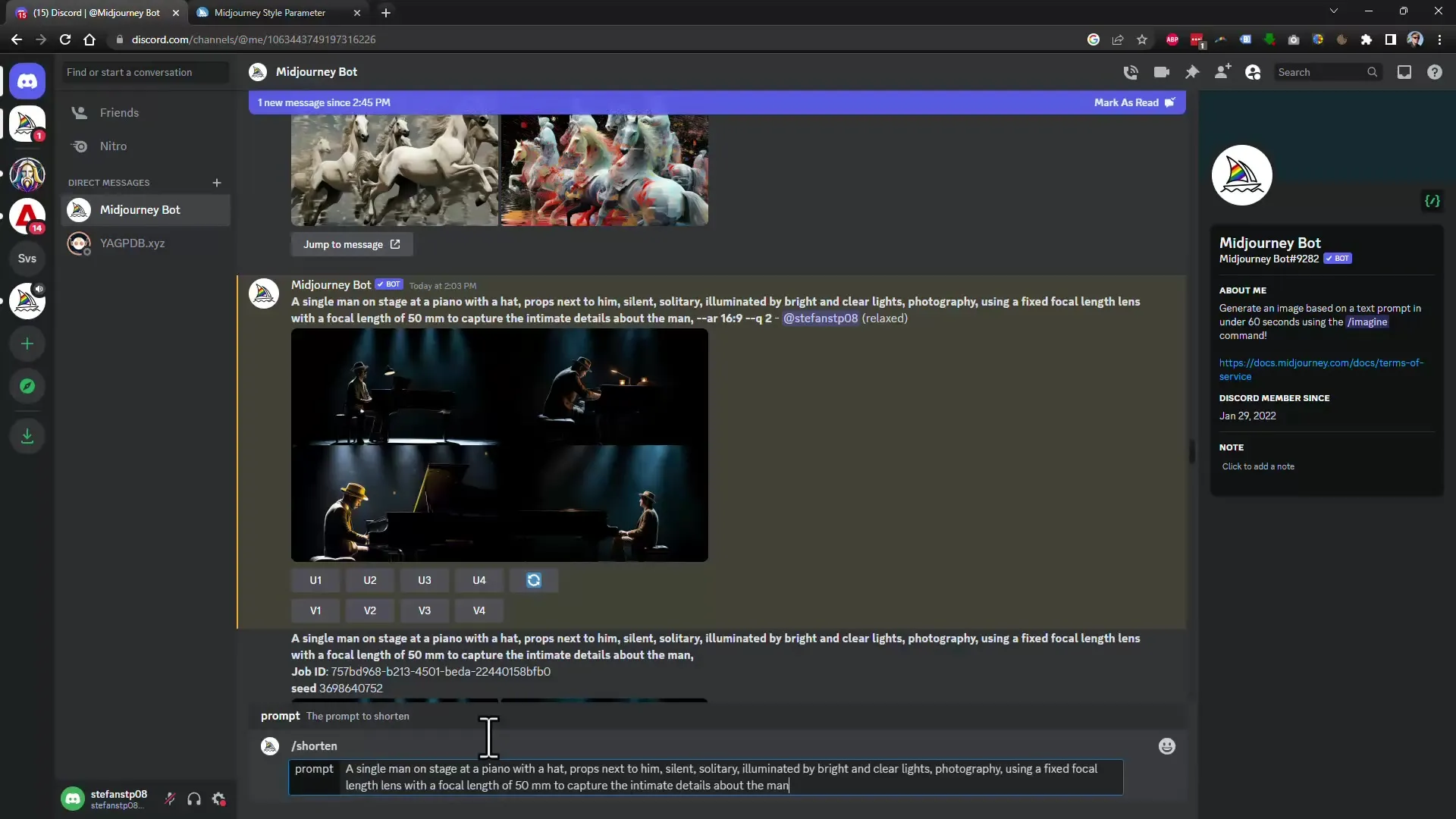
10. Potenziamento delle immagini
Se non sei soddisfatto delle immagini standard di 1024x1024 pixel, puoi utilizzare programmi di upscaling. Questo ti consente di ingrandire le immagini fino a quattro volte senza perdita di qualità. Utilizza questi programmi per una migliore qualità di stampa delle tue immagini.
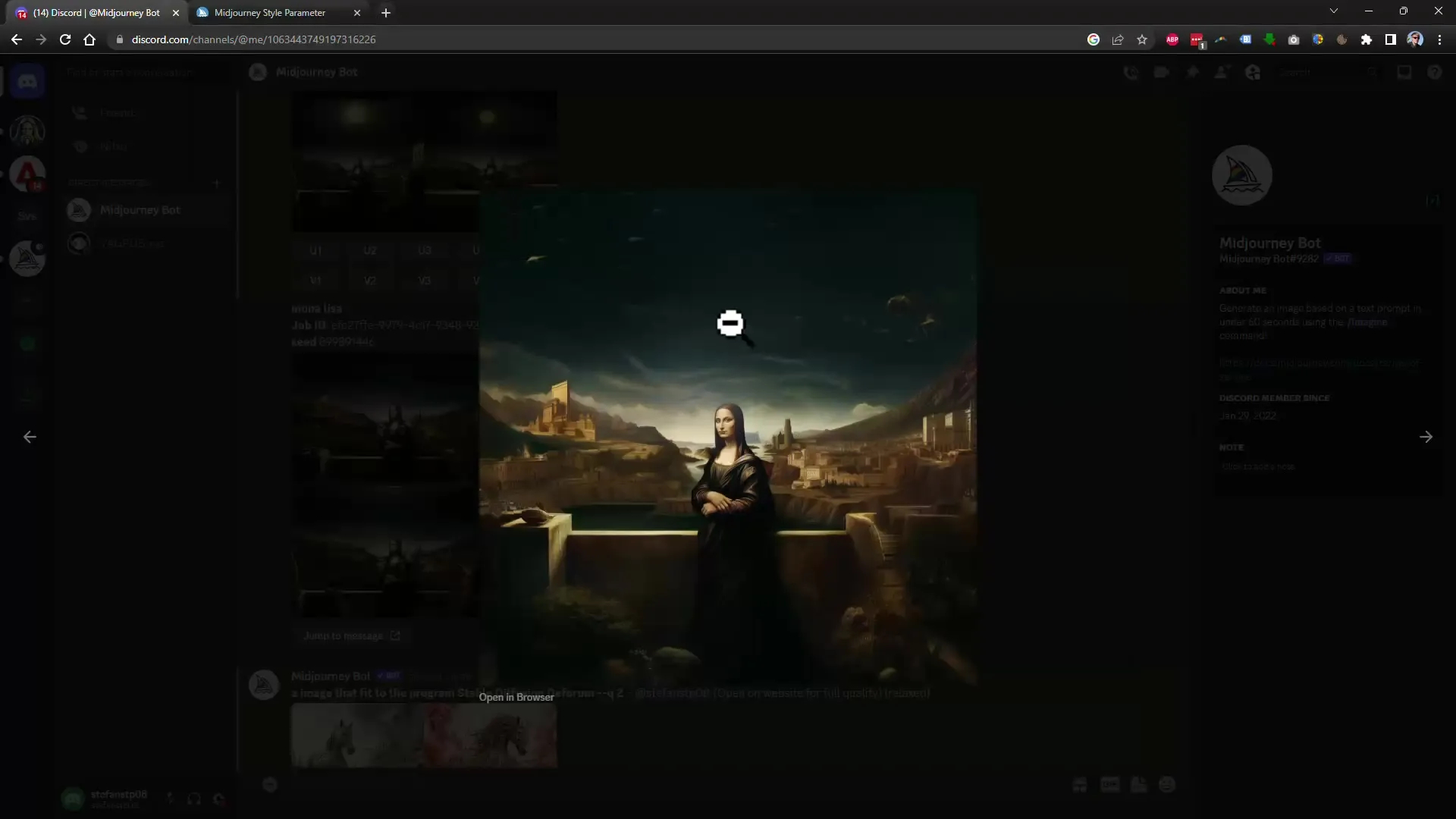
11. Elaborazione batch delle immagini
Una funzionalità utile di Midjourney è la possibilità di elaborare più immagini contemporaneamente. Puoi specificare una cartella intera di immagini e farle ridimensionare automaticamente in background.
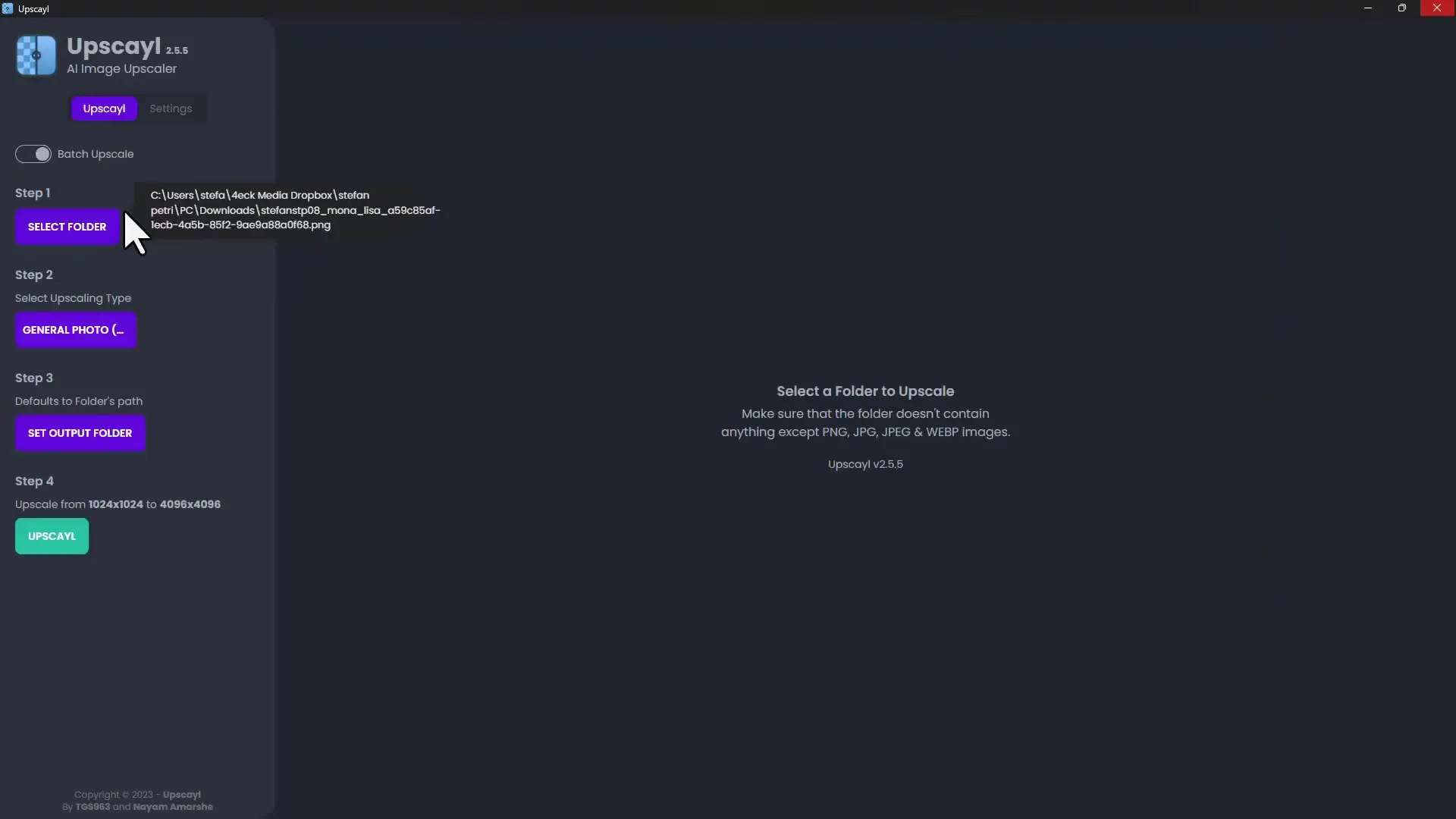
Riepilogo
In questa guida hai imparato come utilizzare efficacemente le nuove funzioni di Midjourney 5.2 per creare immagini di alta qualità e creative. Combinando zoom, parametri di stile avanzati e upscaling, il tuo lavoro creativo sarà reso più facile e migliorato.
Domande frequenti
Quali sono le principali funzionalità di Midjourney Versione 5.2?Le principali funzionalità includono la funzione di zoom, la qualità dell'immagine migliorata e nuovi parametri di stile.
Come posso utilizzare la nuova funzione di zoom?Puoi attivare la funzione di zoom selezionando il livello di zoom desiderato durante la generazione dell'immagine.
La funzione di zoom influisce sulla risoluzione dell'immagine?No, il numero di pixel rimane lo stesso, viene generata solo più informazione sull'immagine.
Cosa posso fare se ho bisogno di una risoluzione più alta dell'immagine?Utilizza un programma di upscaling per aumentare le dimensioni dell'immagine senza perdita di qualità.
Come funziona la funzione "Riduci"?La funzione "Riduci" filtra i termini non rilevanti dal tuo comando, in modo da mantenere solo i termini più importanti.


